In der letzten Zeit haben mich immer wieder Leser mit der Frage angeschrieben, was für ein Desktop-Theme auf meinen Screenshots zu sehen ist, beziehungsweise welches Wallpaper im Hintergrund durchschimmert: Von daher will ich kurz auf auf das GTK-Theme Flat-Plat mitsamt passenden Iconsets eingehen. Flat-Plat gehört zu den Material-Design-Themes, die sich am aktuellen Android-Design orientieren. Das Theme wird derzeit sehr aktiv entwickelt, sodass in der Regel nach einem GTK-Update schnell in eine passende Version zur Verfügung steht.
Aktuell gibt es das Flat-Plat in fünf Varianten von GTK 3.14 bis 3.22. Das Theme lässt sich also mit allen halbwegs aktuellen Linux-Distributionen verwenden. Ich nutze das Flat-Plat auf meinen Systemen mit Arch-Linux und damit auch unter Gnome 3.22 — also der aktuellen Gnome-Version. Das Theme und dazu passende Icon-Sets befinden sich im AUR, sodass man es sehr leicht installieren und aktuell halten kann. Da mit Chrome/Chromium und Firefox zwei populäre Anwendungen ihre eigenen Toolkits mitbringen, gibt es auch für diese zwei Programme entsprechende Themes.
In der Regel braucht es nur das erste Paket flatplat-theme, dieses enthält sämtliche benötigte Daten — Ich nutze unter Arch pacaur als AUR-Helper, ich könnt das Paket natürlich auch über ein anderes Hilfswerkzeug einspielen. Die Laptop-Variante flatplat-theme-laptop gibt es (wenn ich mir recht erinnere) noch nicht sonderlich lange. Sie reduziert die Höhe des Fensterrahmens, sodass auf Displays mit 1080 oder gar nur 720 Pixel Höhe mehr Platz für den eigentlichen Fensterinhalt bleibt. Unter Arch kann man diese Version des Themes getrennt von der „normalen“ Variante installieren, sodass man die beiden Versionen auch gleichzeitig installiert haben kann.
$ pacaur -Ss flatplat
aur/flatplat-theme 1:3.22.20161109-3 (41, 3,19)
A Material Design-like flat theme for GTK3, GTK2, Metacity, and
GNOME-Shell. This package does not contain chrome skin extension.
aur/flatplat-theme-git r228.44c7c3a-1 (16, 2,32)
upstream git package for the Material Design-like flat theme for
GTK3, GTK2, Metacity, and GNOME-Shell.
aur/flatplat-theme-laptop 3.22.20161109-1 (1, 0,81)
Laptop variation of Flat-Plat, a Material Design-like flat theme
for GTK3, GTK2, Metacity, and GNOME-Shell. This package does not
contain chrome skin extension.
aur/flatplat-mod 0.1-1 (4, 0,04)
Edited version of the Flat-Plat Gnome Shell theme
$ pacaur -S flatplat-theme
Flat-Plat-Theme für den Gnome-Desktop
Flat-Plat bietet aktuell noch kein eigenes Icon-Theme an. Mit Paper und Numix (Numix steht für das Icon-Theme innerhalb von Anwendungen, Numix Circles enthält die Icons für den Programmstarter) gibt es jedoch bereits zwei Icon-Projekte, die sehr gut mit dem Theme harmonieren. Für Numix gibt es zudem ein X-Cursor-Theme, das sich auch gut zusammen mit Flat-Plat und Paper nutzen lässt. Unter Arch Linux lassen sich all diese Pakete bequem aus dem AUR installieren.
$ pacaur -Ss numix circle
[...]
aur/numix-icon-theme-git 0.r1864.27ddab5-1 (338, 18,88)
Base icon theme from the Numix project
aur/numix-circle-icon-theme-git 0.r3.3773866-1 (289, 18,52)
Circle icon theme from the Numix project
[...]
$ pacaur -Ss numix xcursor
aur/xcursor-numix 0.9.1-2 (56, 2,44)
An X-cursor-theme for use along with the numixproject products.
$ pacaur -S flatplat-theme numix-icon-theme-git numix-circle-icon-theme-git xcursor-numix
Mit Gnome als Desktopumgebung startet man danach das Gnome-Tweak-Tool und stellt im Reiter Erscheinungsbild das GTK+-Theme auf Flat-Plat, die Symbole auf Paper, den Mauszeiger auf Numix-Cursor sowie das Shell-Thema auf Flat-Plat um. Sämtliche Änderungen sollten sofort aktiv werden. Eventuell muss man die Gnome-Shell allerdings doch einmal neu starten lassen. Ruft dazu mit [Alt]+[F2] die in die Shell integrierte Eingabeaufforderung auf und lasst mit einem einfachen R als Kommando die Shell sich neu laden.
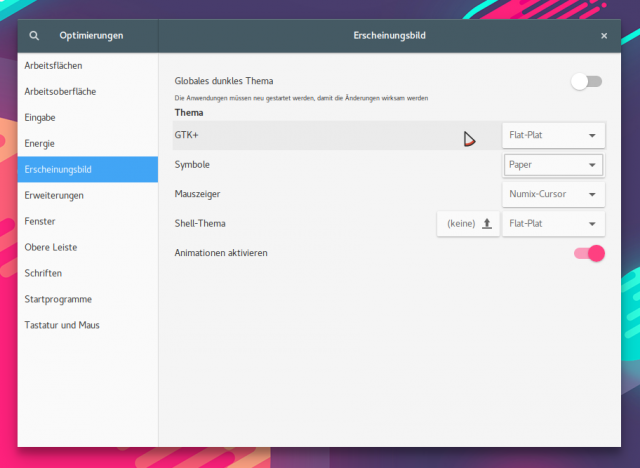
Damit auch der GDM-Loginmanager von Gnome das neue Theme nutzt, muss man zusätzlich noch ein bisschen hand anlegen. Sichert die ursprüngliche Konfiguration und spielt dann die GDM-Konfiguration aus dem Flat-Plat-Ordner nach /usr/share/gnome-shell. Startet danach die Gnome-Shell mit [Alt]+[F2] und [R] abermals einmal neu. Danach sollten der Login-Screen sowie der Sperrbildschirm ebenfalls im Material-Look von Flat-Plat erscheinen. Bei Bedarf lässt sich diese Änderung dann über das Backup wieder rückgängig machen.
### Backup des Originals erstellen (nur bei der ersten Installation) $ sudo cp /usr/share/gnome-shell/gnome-shell-theme.gresource /usr/share/gnome-shell/gnome-shell-theme.gresource~ ### Flat-Plat-Theme für GDM installieren sowie aktualisieren $ sudo cp /usr/share/themes/Flat-Plat/gnome-shell/gnome-shell-theme.gresource /usr/share/gnome-shell ### GDM-Theme wieder deinstallieren und Original aktivieren $ sudo mv -iv /usr/share/gnome-shell/gnome-shell-theme.gresource~ /usr/share/gnome-shell/gnome-shell-theme.gresource
Fehlt noch das Wallpaper: Dieses nennt sich What Space Really Looks Like und stammt von Nina Geometrieva. Sie hat das Wallpaper in unterschiedlichen Formaten (bis hoch zu 2880×1800 Pixel) auf einem Imgur zum Herunterladen zur Verfügung gestellt. Es gibt neben dem Desktop-Wallpaper Hochkant-Formate für Smartphones sowie kleine Bilder für die Applewatch — die sich vermutlich auch für andere Smartwatches nutzen lassen. Die Bilder gibt es allerdings bisher nur als JPEG-Dateien. Eine PNG-Variante ohne Kompressionverluste und Artefakte wurde von einigen Nutzern schon angefragt, bislang konnte ich jedoch keine PNG-Version der Bilder entdecken.
Flat-Plat für Chrome/Chromium
Die PKGBUILD-Datei schmeißt bei der Installation von Flat-Plat die Chrome/Chromium-Erweiterung mit dem Flat-Plat-Theme für den Google-Browser aus dem Paket. Daher muss man sich diese Dateien (zumindest unter Arch) einmal von Hand holen und dann im Browser installieren. Dieses fällt allerdings nicht weiter schwer: Holt euch das Theme in einer beliebigen Version von Github und entpackt das TAR.GZ-Archiv mit einem Werkzeug eurer Wahl. Alternativ holt ihr euch über git clone https://github.com/nana-4/Flat-Plat die aktuellen Daten aus dem Github des Projekts und schaut dann direkt nach src/chrome nach den Chrome-Themes.
Öffnet dann in Chrome (beziehungsweise Chromium) den Erweiterungsmanager (bspw. über die URL chrome://extensions oder aus dem Menü heraus unter Einstellungen | Erweiterungen) und geht mit einem Dateimanager in das Verzeichnis Flat-Plat/chrome des zuvor entpackten Flat-Plat-Themes. Von dort zieht ihr dann die zwei CRX-Dateien in das Fenster des Browsers. Die eine Datei enthält das Theme, die andere die für Flat-Plat typischen Scrollbalken als Chrome-Erweiterung. Chrome sollte beide Änderungen sofort umsetzen und sich nun besser in Flat-Plat einpassen.
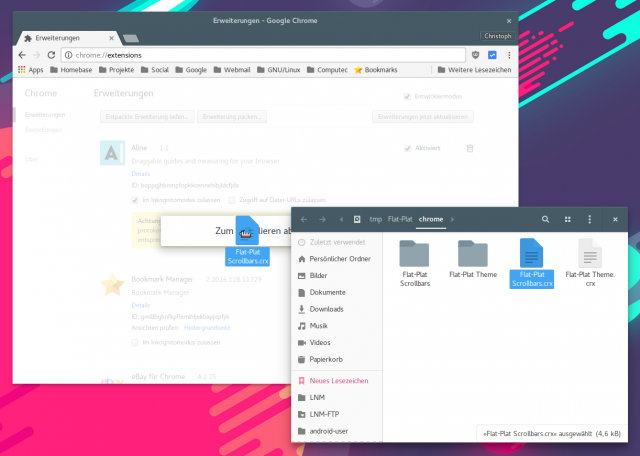
Für den Firefox-Browser ist ebenfalls ein Flat-Plat-Theme in Entwicklung, allerdings habe ich dieses noch nicht persönlich ausprobiert. Die XPI-Datei lässt sich vom Owncloud-Server des Entwicklers herunterladen und dann wie bei Chrome manuell in den Browser einspielen. Das Theme benötigt zusätzlich das HTitle-Addon für Firefox, welches jedoch nicht mehr weiterentwickelt wird und entsprechend in der Add-On-Datenbank von Mozilla als veraltet markiert ist. Von daher bin ich mir nicht sicher, wie die Zukunft des Firefox-Theme von Flat-Plat aussieht.
Flat-Plat für andere Distributionen wie Ubuntu
Als Arch-User habe ich den Vorteil, dass ich so gut wie alles im Arch User Repositorty aka AUR finde und die Software über diese von der Arch-Community gepflegte Rezepte-Sammlung auch aktuell halten kann. Bei Ubuntu ist das nicht ganz so einfach, hier muss man das Theme komplett von Hand installieren — ein offizielles PPA zur Installation über die Paketverwaltung gibt es nicht. Allerdings lässt sich das Theme auch recht leicht aus dem Git auschecken und ins System kopieren.
Das folgende Listing lädt die Daten aus dem Code-Repository und schiebt sie dann nach /usr/share/themes ins Dateisystem. Die Zeilen funktionieren auch mit älteren Ubuntu-Versionen als Ubuntu „Yakkety Yak“ 16.10, allerdings müsst ihr dann die Version der Shell im entsprechenden Kommando anpassen. Im nächsten Schritt bindet ihr das PPA des Paper-Entwicklers ein und installiert das Paper-Icon-Theme (plus gleich das Numix-Theme aus den normalen Paketquellen von Ubuntu).
### Flat-Plat unter Ubuntu Gnome 16.10 installieren: $ sudo apt install git $ cd /tmp $ gnome-shell --version GNOME Shell 3.20.4 $ git clone -b 3.20 https://github.com/nana-4/Flat-Plat.git $ sudo cp -R Flat-Plat/* /usr/share/themes ### Paper-Icon-Theme aus PPA installieren: $ sudo add-apt-repository ppa:snwh/pulp $ sudo apt-get update $ sudo apt install paper-icon-theme numix-icon-theme
Wer nur das Numix-Theme möchte, kann auch auf das Hinzufügen des PPAs verzichten und dann eben nur Numix einspielen. Zum Aktivieren des Themes müsst ihr nun das Gnome Tweak Tool öffnen und dort in den Erweiterungen die User Themes aktivieren. Diese Erweiterung braucht es, damit man für die Gnome Shell andere Themes laden darf. Damit diese Erweiterung aktiv wird, müsst ihr anschließend einmal das Gnome Tweak Tool neu starten. Danach lassen sich dann im Erscheinungsbild die zuvor installierten Themes auswählen. Das letzte Bild zeigt die Paper- und Numix-Icons im Vergleich.
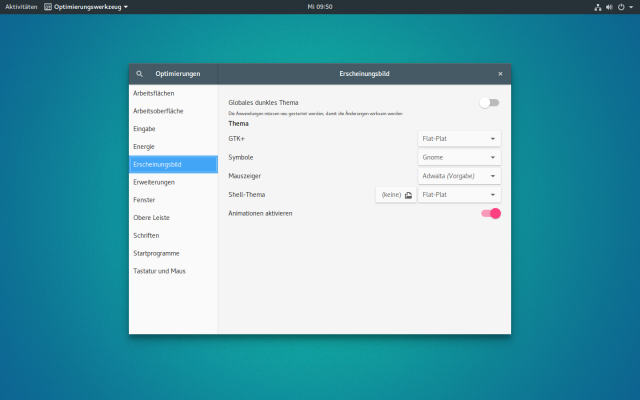
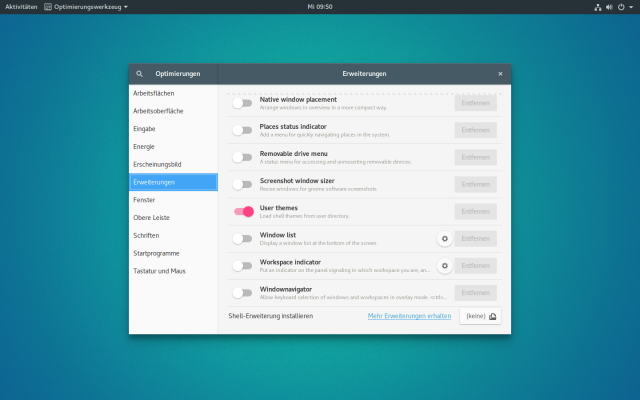
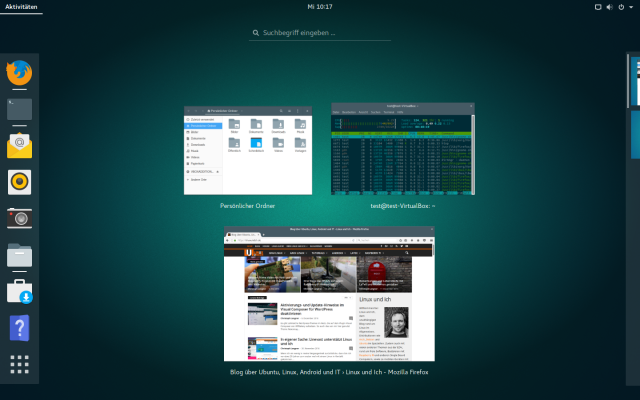
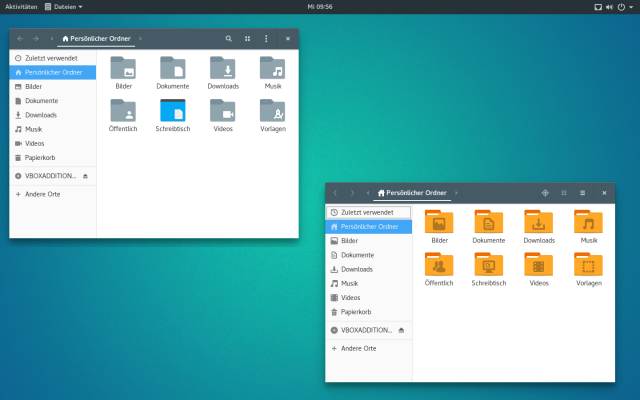
Im Gegensatz zu zahlreichen anderen GTK-Theme-Entwicklern hat das Flat-Plat-Team bisher immer tolle Arbeit geleistet. Das Theme steht in der Regel unmittelbar nach einem neuen GTK-Release in einer passenden Version bereit, sodass man es gut mit einer so aktuellen Rolling-Release Distribution wie Arch nutzen kann, ohne dass es zu einer kaputten Darstellung aufgrund von Konflikten kommt. Als ebenso interessante Alternative bietet sich Paper als GTK-Theme an, allerdings konnte ich (zumindest in der Vergangenheit) immer wieder Probleme mit diesem Theme feststellen.

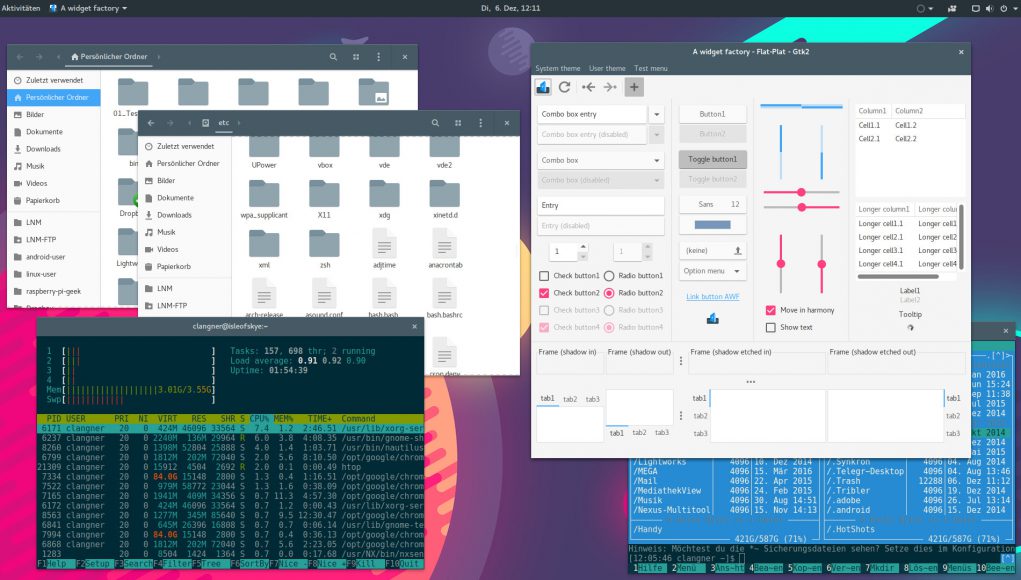
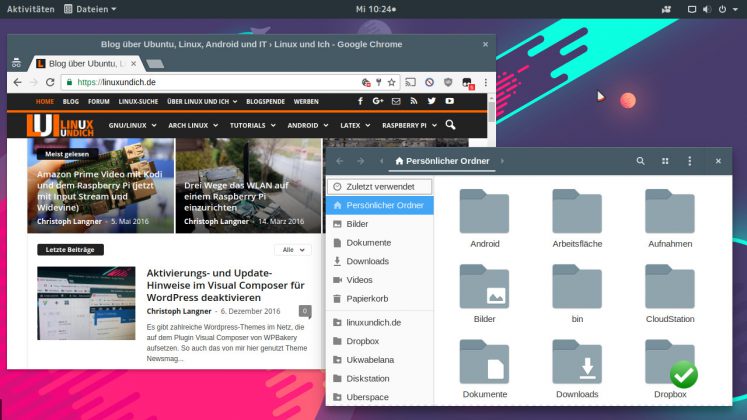
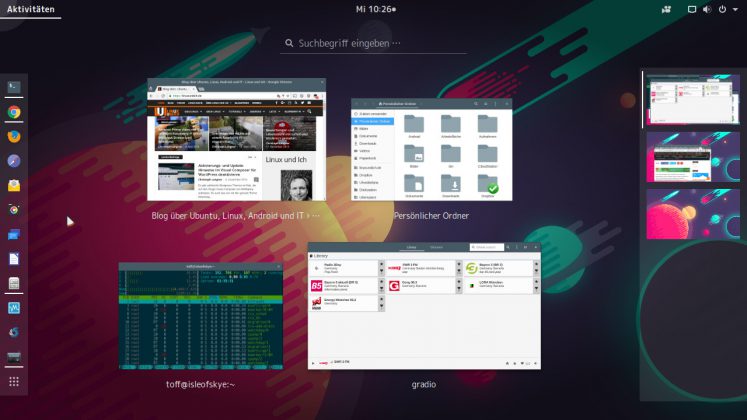
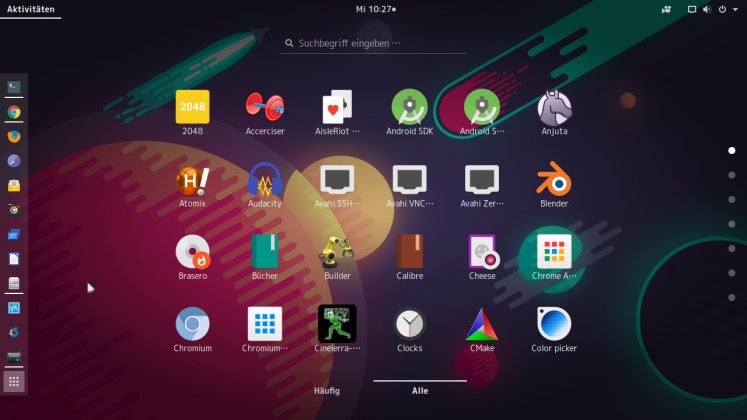










Schönes GTK Theme, kann aber die Finger nicht von KDE lassen
Hatte ich auch schon in meiner engeren Auswahl, bin aber irgendwann wieder zu den Standards zurück gewechselt, Eine Zeit lang habe ich recht viel mit diesen GTKs Experimentiert, oder auch eigene Icons erstellt, aber irgendwann artet das ganze aus, aber das ist ja das schöne an Linux, jeder kann sich sein Linux so anpassen, wie er es für angemessen findet. Mach das mal mit Windows!? 🙂
Gruß, Detlef
Bei Windows geht das relativ leicht ist aber nicht von den Devs unterstützt. Du kannst visual styles und eigene system icon packs benutzen. Bei weitem nicht so gut wie bei linux.
Mein Kommentar hat nichts mit dem Beitrag zu tun….
Ich wollte nur mal sagen das ich seit 2006 (meist) Ubuntunutze und seit einem Monat auf Arch bin.
Was soll ich sagen … läuft absolut rund und ich hoffe um diese ständige Neuinstalltionen rumzukommen!
In sofern … ich habe deinen Blog wiederentdeckt und eine Menge Spass…
Danke Christoph